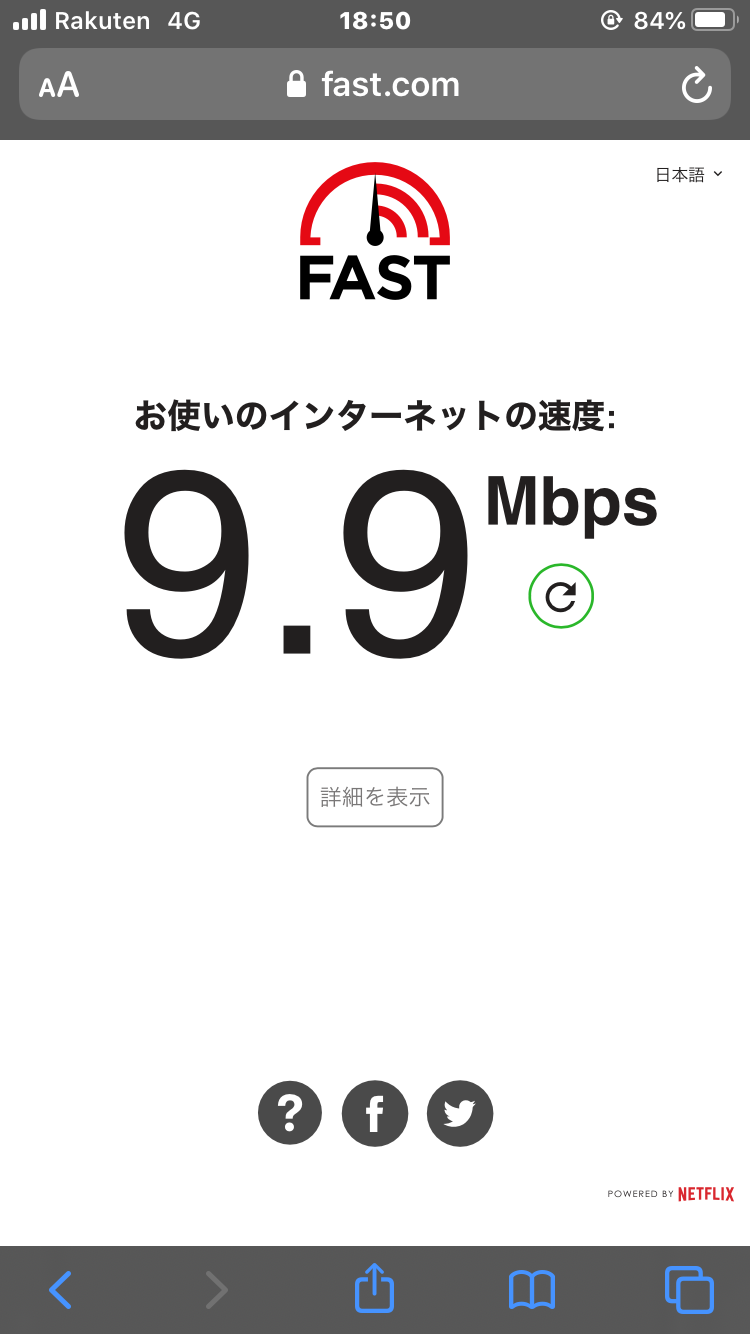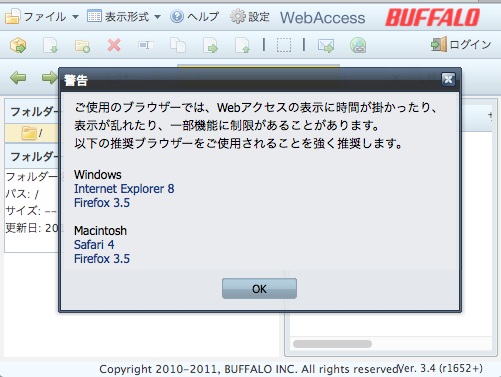よたか2021.05.24 05:53:00
イレギュラーな事が多くて今回のセットアップは時間かかりました。【やりたかったこと】
予算は周辺機器含めて5万円
MacBookAir は BigSur をインストールして完全にセットアップし直して使いたい。
Mac mini を買って MacBookAir のデータを全部引き継がせること。
『ADOBE CS4』が動作する環境を残しておく
→ Mojave が快適に動くこと。メモリは最低でも 8GB できれば 16GB ほしい。
メールやパスワード、今までの仕事のデータ、プライベートなデータも一切合切管理したい。
→記憶容量は1TB以上の容量がほしい。
要するに、いままでの仕事は Macmini で これからの仕事は MacBookAir でやれるように整えたかったんです。
【macmini について調べてわかったこと】
ヤフオクを探しまくったところ Mac mini 2012 が最適だと判断しました。
Mac mini Mid 2011 は USB2 だし OS が Hight Sierra までなので、現在使っているバージョンから落とさないとだめ。メモリも〜8GBなので物足りない。そのくせ落札価格は 2012 と大して変わらない。
Mac mini Late 2014 は メモリがオンボードだし、内部ドライブの交換も大変そう。何より現行のOS Big Sur もサポートしているので、オークションでの価格もそれほど落ちてない。
Mac mini Late 2012 ならば USB3 が4ポート もついてるし、メモリにアクセスできる。その気になれば内部ドライブまで増設、交換できるところが嬉しい。
そういうわけで、ヤフオクで このスペックの Mac mini 2012 を落札しました。
Mac mini (Late 2012)
Core i7-3615QM 2.3GHz
メモリ:16GB
SSD:128GB
HDD:1TB
SSD がもう少し欲しいとは思ったけど、512GB とかだと、競争が激しくてすぐに 40,000円 くらいになっちゃう。今使っている MacBookAir は 256GB の半分も使ってないので、システムだけなら問題ないと判断しました。
まぁ、このスペックで 送料込 28,000円 はかなりお買い得でした。実際はクーポンだのポイントバックキャンペーンなどで 25,000円 なのかな。
あとはキーボードをまとめたいので Logi のワイヤレスキーボード買ったり、Time Machine 用に 1GB の 2.5インチ HDD 手配しました。
【さて、セットアップ】
Mac mini 2012 をこんな感じにセットアップして使いたい。
[SSD 126GB] システムのみ入れておく
[HDD 1TB] ユーザーデータなどをどんどん放り込んでおく
実はかなり試行錯誤したのですけど、面倒なので、うまくいった手順だけ書いておきます。
・Mojave のインストーラーをダウンロードして、USBメモリにコピーして起動用ディスクを作っておく。
以前のバージョンの macOS を入手する
・最新の Time Machine のデータを保存しておく。
・USBを差し込んだまま起動する。(今回は SSD から Catarina が起動しました)
・システム環境設定 > 起動ディスク から USB の Mojave インストーラーを指定して再起動。
・惜しげもなく SSD を初期化する。
・一応 HDD も初期化しておく。
・『HDD』に Mojave をインストールして、Time Machine のデータを復元させます。←ここがポイント
先にSSDからインストールすると、メールやパスワードのデータが読み込めませんでした。
・インストール終了後 HDD から起動させておく。
想像以上に動作が遅くて不安でしたけど、こちらのシステムは使わないので気にしませんでした。
・起動したらら、iCloud に接続しておく。
・メールを開く。最初は何も表示されませんが3時間ほど放っておいたら再構築されました。
・もう一度 USBを差し込んで、システム環境設定 > 起動ディスク から USB の Mojave インストーラーを指定して再起動。
・今度は SSD を指定してクリーンインストールして再起動する。
・心地よい SSD の動作に感動しながらセットアップを行います。
ユーザー名は『HDD』のシステムとあわせておいてください。
*ここまでの手順を見つけるのに、5回ほどインストールを行いました。時間にして3日ほどです。
メールなどのデータの補完がうまくいきませんでした。当初パスワードもかなり手打ちしておりました。
・クリーンな状態のマックをセットアップするのは何年振りだろう……。
ちょっと感動しながら作業を続けます。
・システム環境 > ユーザーとグループ で、下の南京錠を外してから登録したユーザー名を右クリックして『詳細オプション』を開きます。
・『ホームディリクトリ』を HDD のユーザーディリクトリに変更して『OK』をクリックします。
指定はだいたいこんな感じです /Volumes/[HDDのボリューム名]/Users/[ユーザー名]
・用心のために SSD のユーザーディリクトリにリンクを貼っておきます。
ターミナルからコマンド叩いてください。
$ sudo mv /Users/[ユーザー名] /Users/[ユーザー名]_bk
$ password 設定したパスワード
これで変更できます。
参考サイト:Macのホームフォルダを外付けHDDへ移動する方法
*あとは Adobe のアプリのセットアップなんだけどまた書きます
こちらに詳しい記事がありました。こちらをご参照ください。
macOS Mojave でAdobe CSシリーズを使う手順
ところで、設定などでつまずいたところ
1)ユーザーディリクトリがうまくリンクできなかった
2)メールデータが移行できなかった
3)アプリケーションが動作しなかった
4)HDD のみの起動は思った以上に遅かった
5)イラレ、フォトショ、CS4 が起動しなかった。再インストールもダメ。インストーラーを作り直した。
6)アップルストアからのアプリはことごとくインストールできなかった。
そんな感じで5回くらいインストールを繰り返してやっと使えるところまでもってきました。